win7系统的注册表是系统的关键功能之一,一般人不会去修改,在用户使用系统中,如果需要修改注册表却遇到提示拒绝访问要怎么办?其实这是因为权限没有完全控制,简单几步教大家解决的方法。
Win7注册表修改权限提示拒绝访问解决方法
1、点击开始—运行—输入“gpedit.msc”并确定,打开组策略编辑器。
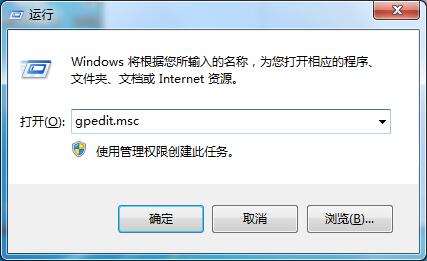
2、访问:“用户配置”→“管理模块”→“系统”→“阻止访问注册表编辑工具”,双击打开有三个选项可选,未配置、已启用、已禁用,这里我们选择“未配置”或“已禁用”。
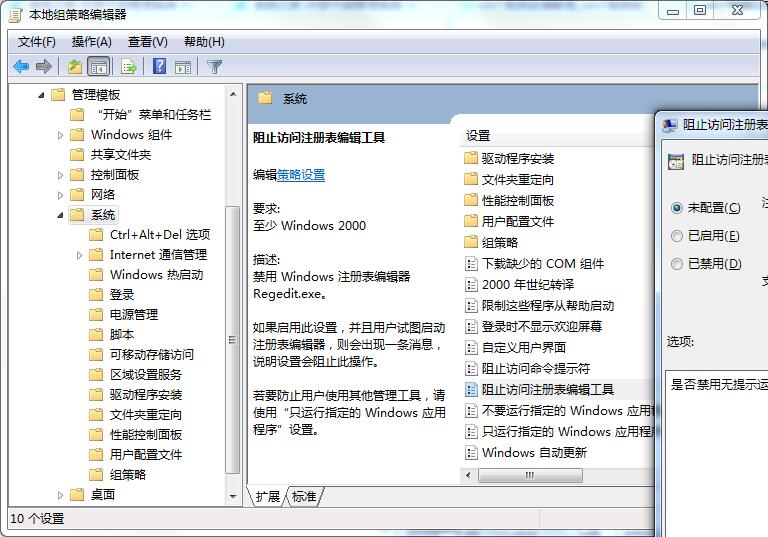
3、接下来要解决的就是注册表创建及写入权限配置。点击开始—运行—输入“regedit”确定打开注册表编辑器。
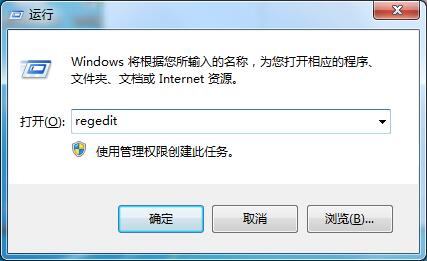
4、在没有创建建值权限的注册表大类上单击右键→选择“权限”,在新弹出的权限设置窗口,点击“高级”。
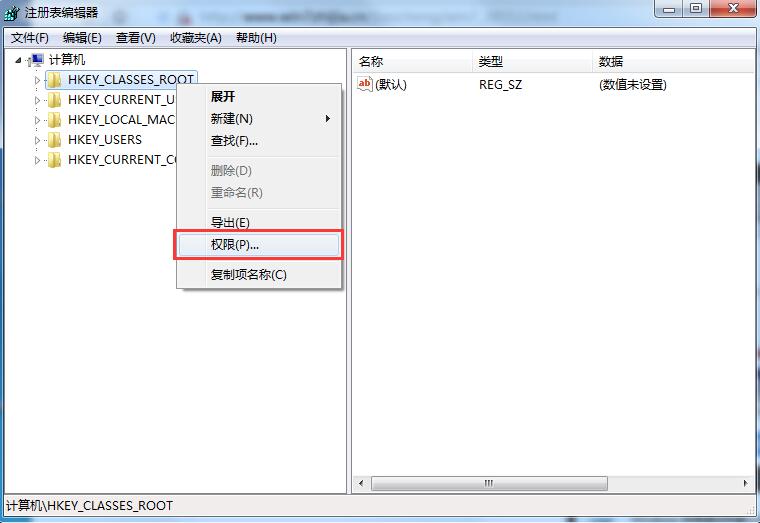
5、在高级权限设置中,我们要去掉勾选“包括可从该对象的父项继承的权限”,然后确定“保存”即可。
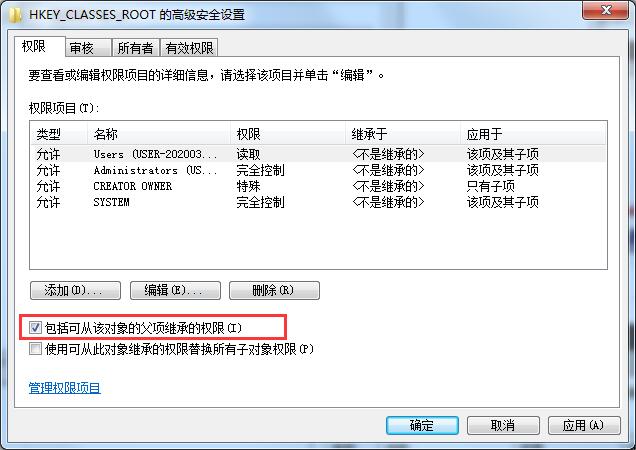
6、最后,返回来到权限设置窗口,点选当前用户—设置权限为“完全控制”—然后确定保存即可解决注册表无法创建项或写入错误。
修改注册表权限显示拒绝访问怎么办
关闭,重新用管理员权限打开注册表,如果还提示拒绝访问,请在这个注册表的键上右键,选择权限,看是否有当前的用户名,如果没有,先添加,选择用户名后,点击,看下面的权限,将添加、删除等权限加上,确定,再去修改即可。
Win7系统运行激活工具后提示拒绝访问,怎么办?
1、关闭和退出杀毒软件,安全卫士及防火墙;
2、启用管理员帐号:Administrator;启用方法:点击开始按钮,在弹出的菜单中找到“计算机”,在“计算机”图标点右键,选择“管理“,点开“本地用户和组”,选择用户,在右边窗口看见该机的所有用户;在“administrator”点鼠标右键“属性”;勾掉“帐号停用”;
3、注销当前用户,改用管理员Administrator登录系统;
4、打开电脑C盘,依次选择:组织->文件夹和搜索选项->查看,取消“隐藏受保护的操作系统文件(推荐)”;选择“显示隐藏的文件、文件夹和驱动器”。在取消“隐藏受保护的操作系统文件(推荐)”项时,会有警告提示,选择“是”;
5、在C盘中找到OEMSF 这个文件,右键点击该文件选择“管理员取得所有权”,再次右键点击该文件选择“属性”,去掉“只读”前的勾。再次运行激活工具,激活win7;
6、显示激活完成重启计算机,激活完成。查看系统激活状态。
